
lightroom中文版是一款万能的图片编辑处理工具,用户们可以在这里对各种图片、照片进行调整优化等等,让图片呈现出更好的效果,不论是设计还是拍摄场景都能完美适配。在lightroom中文版里涵盖了各种滤镜、特效、剪辑等等全面的修图功能,还有智能化的ai辅助新手小白用户们快上手,修出自己理想中的图片效果,全部的图片资源还能批量进行处理,操作起来十分省力。
-修复画笔:移除您照片中的任何物品,从而完全控制您的图像
-选择性调整:使用手指或 Apple Pencil 精确编辑照片的任意部分,以精确增强细节
-几何工具:通过使用功能强大的竖直和几何滑块工具来调整您的图像角度,从而借助直线对齐获得超清照片
-RAW 编辑:将单反或微单相机中的 Raw 照片导入手机,以便您随时随地进行编辑
-批量编辑:通过在多张照片之间复制您最喜欢的编辑操作来简化大相册中照片的编辑,获取一致的照片效果
-ADOBE SENSEI:采用人工智能技术,基于照片上的物品或人物,自动对照片添加标签并整理照片。搜索“山脉”或“Maria”将会快速显示所有带有这些元素的照片
-CREATIVE CLOUD 存储:备份您的原始照片和编辑成果,以便在其他设备及在 Web 上进行访问
1、用户在本站下载之后可以通过账号登录使用。
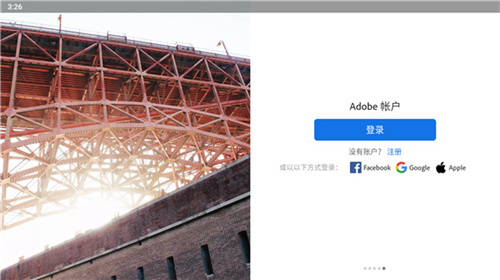
2、用户打开后就可以进入进行使用了,首先我们进入然后可以选择照片。
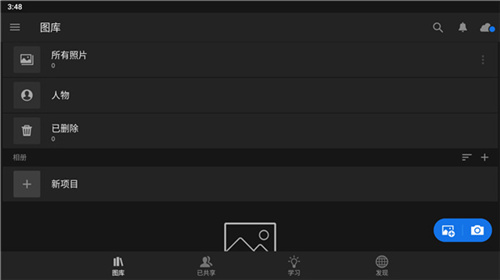
3、软件的编辑分为三个板块,我们首先看看基础处理。
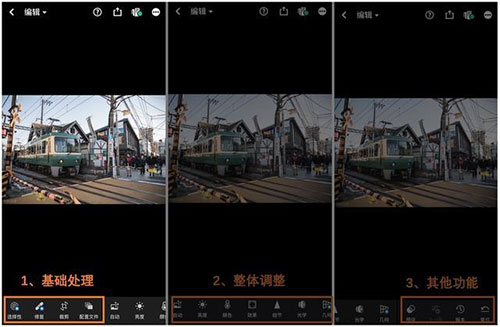
4、其中编辑中第二位部分有7个工具可以使用。
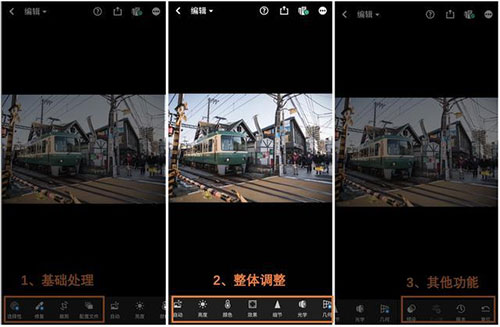
5、第三个则为亮度、曝光度、对比度、高光、阴影、白色色阶、黑色色阶调整等。
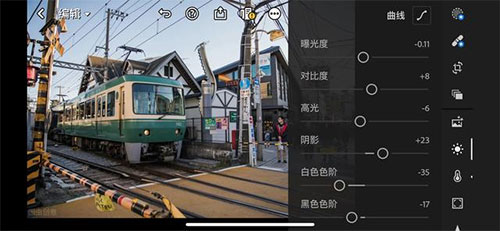
6、并且进入还可以看到“颜色”等。
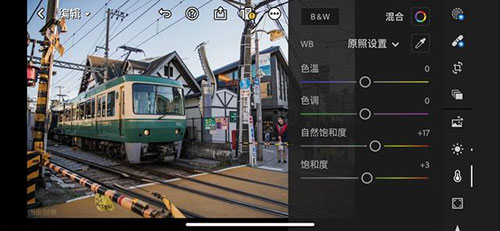
7、具体的效果也非常多,大家可以通过它,完成纹理、清晰度、去朦胧、晕影、中点、羽化、圆度、高光、颗粒、大小、粗糙度等调整。
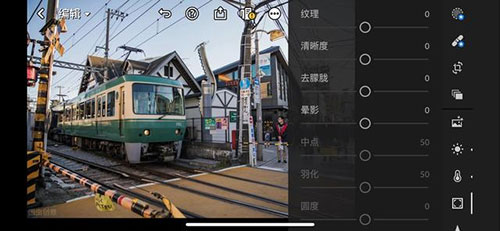
8、通过“细节”处理可以进行锐化、半径、细节、蒙版操作。
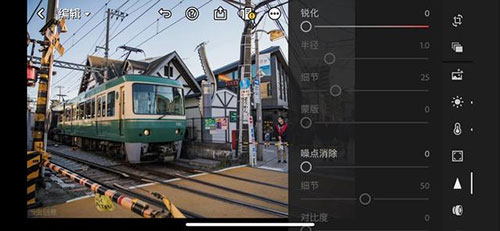
9、“光学”则能够移除色差、启用镜头校正调整等。
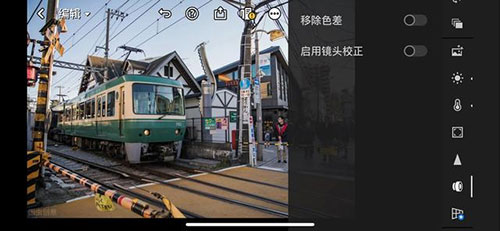
10、最后就是“几何”部分,大家可以通过它调整角度以及保存预设,使用别人的修图步骤或者自己以前的修图步骤。
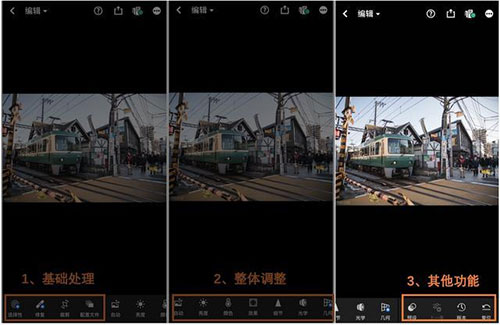
1、首先将预设下载到本地
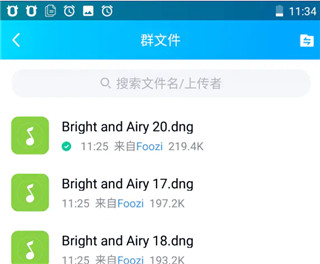
2、打开在本站下载的lightroom安卓官方最新版本,打开照片
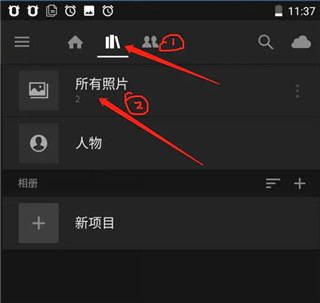
3、点三个点的按钮
4、选择添加照片
5、打开文件找到QQ下载的DNG文件
6、打开导入预设文件到 Lightroom
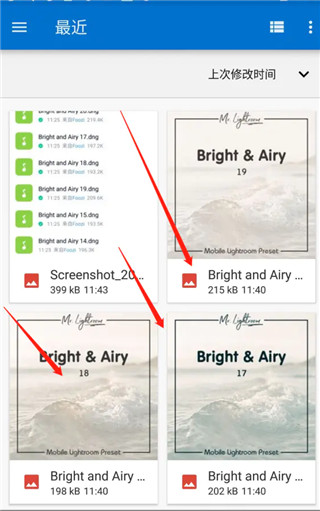
7、打开预设文件
8、点三个点的按钮
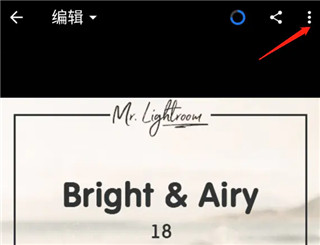
9、创建预设
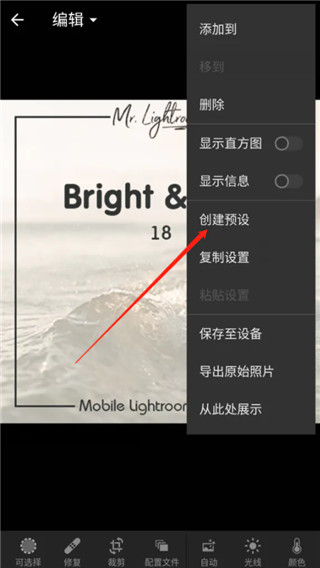
10、命名预设名点勾确认
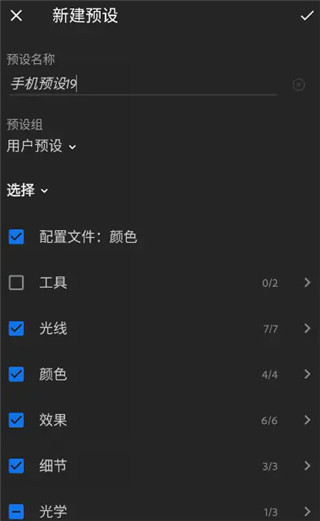
11、完成
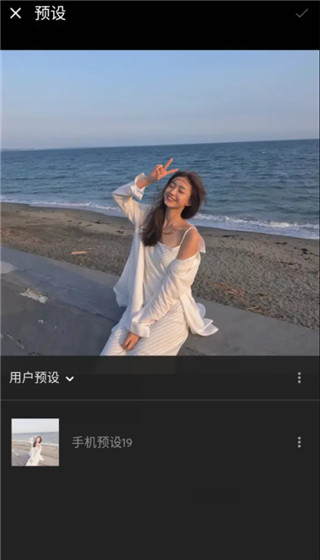
导入问题:
文件无法导入:部分文件无法导入,提示“文件已存在”或“疑似重复文件”。这是因为 Lightroom 默认会检查并跳过重复文件,可在导入对话框的“文件处理”部分取消勾选“不导入疑似重复项”。
文件格式不受支持:Lightroom 支持多种常见格式,但一些特殊格式(如 Adobe Illustrator 格式、Nikon Scanner NEF 格式)或超大尺寸文件(像素边长大于 65,000 或大于 512 兆像素)无法识别。可先将文件转换为支持的格式(如 JPEG、DNG、RAW)再导入。
导入设置错误:选择“复制”或“移动”文件时,若目标磁盘空间不足,会导致导入失败。需确保目标位置有足够空间,并检查源文件和目标位置的路径是否正确。
设备连接问题:从相机或移动硬盘导入时,若设备连接不稳定或驱动程序有问题,可能导致导入故障。可尝试更换 USB 接口或连接线,或检查设备在其他设备上是否能正常读取和写入数据。
1、借助从简单的一触式预设到强大的高级调整和校正等各种工具, 您可以在数秒内创建令人惊叹的图像。
2、可在拍摄时进行预览、应用,然后通过完全无损的功能进行后期调整,充分发挥 Photoshop 的神奇技术。
3、导入、编辑和同步用相机拍摄的 raw 照片。
4、局部调整让您可以选择性地对照片的特定部分应用曝光、亮度、清晰度和其他调整。(
lightroom中文版里的功能强大,操作方式简单易懂,不论是新手还是专业的摄影师、设计师的修图需要都能在手机上满足!